წინა გაკვეთილებში მე ვახსენე სწორი გზა სარეზერვო ან აღდგენა Outlook მონაცემები (ფოსტა, კალენდარი, კონტაქტები, ამოცანები). ამ გაკვეთილზე თქვენ შეისწავლით თუ როგორ უნდა გახსნათ ძველი Outlook PST მონაცემთა ფაილი, რათა ნახოთ (გამოიკვლიოთ) მისი შინაარსი ან გადაიტანეთ ნებისმიერი ინფორმაცია (ელ. ფოსტა, კონტაქტები და ა.შ.), რომელიც ინახება ძველ Outlook მონაცემთა ფაილში აქტიურ Outlook Personal-ზე საქაღალდეები.
ამ სახელმძღვანელოში თქვენ იხილავთ დეტალურ ინსტრუქციას, თუ როგორ უნდა გახსნათ Outlook PST ფაილი, რათა ნახოთ მისი შინაარსი.
- დაკავშირებული სტატია:როგორ აღვადგინოთ Outlook მონაცემთა ფაილი (.PST)
როგორ გავხსნათ Outlook PST მონაცემთა ფაილი (Outlook 2016, 2013, 2010, 2007, 2003)
წინადადება: თუ თქვენ გაქვთ შენახული Outlook PST გარე მეხსიერების მედიაში (მაგ. USB დისკზე), შემდეგ გააგრძელეთ და დააკოპირეთ Outlook PST ფაილი თქვენს ადგილობრივ დისკზე, სანამ გახსნით Outlook-ის არქივს.
1. გახსენით Outlook და მთავარი მენიუდან გადადით: ფაილი > გახსენით > მონაცემთა ფაილი.
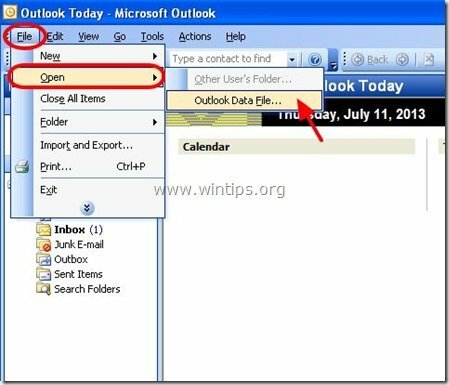
2. იპოვნეთ The Outlook PST ფაილი (მაგ. „Outlook.pst“) თქვენს ლოკალურ დისკზე (ადგილმდებარეობა, რომელიც დააკოპირეთ პირველ ეტაპზე, მაგ.“
ჩემი დოკუმენტები\OutlookData”) და აირჩიეთ ᲙᲐᲠᲒᲘ.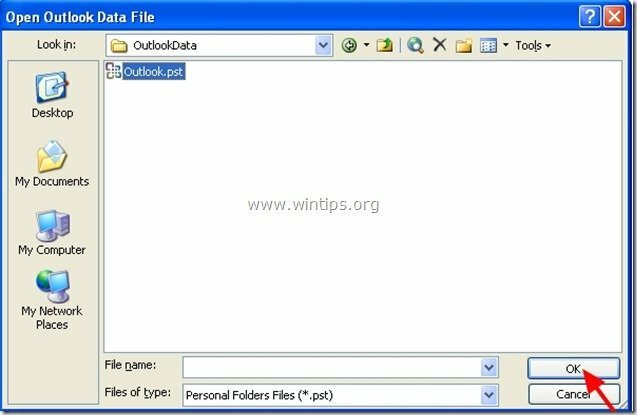
3. ახლა Outlook-ში თქვენ უნდა გქონდეთ ორი (2) „პერსონალური საქაღალდე“ ქვეშ "ფოსტის ყველა საქაღალდე” განყოფილება:
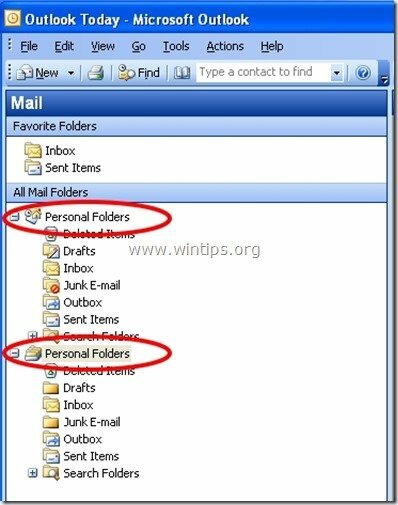
4. გააფართოვეთ მე-2 „პერსონალური საქაღალდე“ ახლახან გახსნილი Outlook PST მონაცემთა ფაილის ყველა შინაარსის სანახავად.
– ორ "პერსონალური საქაღალდეების" ჯგუფთან დაბნევის თავიდან ასაცილებლად, შეგიძლიათ დაარქვით მეორე "პერსონალური საქაღალდეების" ჯგუფს თქვენთვის სასურველი ნებისმიერი სახელი. ამისათვის მიჰყევით ქვემოთ მოცემულ ინსტრუქციას:
როგორ გადავარქვათ მეორადი „პერსონალური საქაღალდეების“ სახელი Microsoft Outlook-ში:
1. “დააწკაპუნეთ მარჯვენა ღილაკით” ფოსტის საქაღალდეში, რომლის გადარქმევაც გსურთ და ჩამოსაშლელი მენიუდან აირჩიეთ ”Თვისებები”.
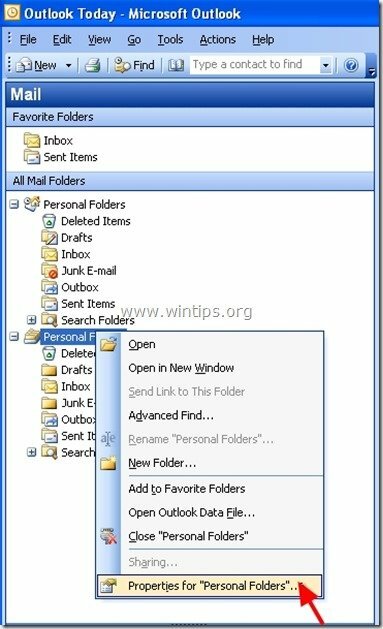
2. საათზე "პირადი საქაღალდეების თვისებები"ფანჯარა, აირჩიეთ"Მოწინავე”.
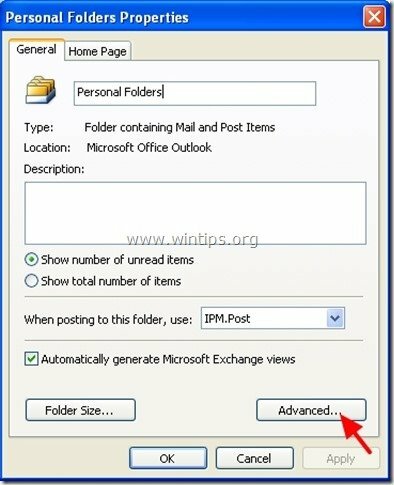
3.-ზეპირადი საქაღალდე” პარამეტრების თვისებები, გადადით ”სახელი:” განყოფილებაში და ჩაწერეთ თქვენთვის სასურველი სახელი.
1ფ. შემდეგ დააჭირეთ "კარგი” (ორჯერ) და კვლავ დაიწყეთ Outlook აპლიკაციასთან მუშაობა.
(სკრინშოტი Outlook-ის პერსონალური საქაღალდეების სახელის გადარქმევის შემდეგ)
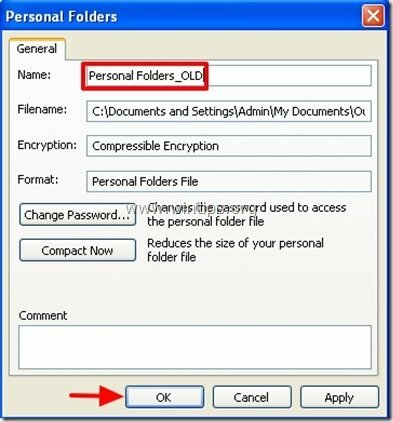
Ის, რომ! შემატყობინეთ, დაგეხმარათ თუ არა ეს სახელმძღვანელო თქვენი გამოცდილების შესახებ თქვენი კომენტარის დატოვებით. გთხოვთ მოიწონოთ და გააზიაროთ ეს სახელმძღვანელო სხვების დასახმარებლად.